Armures
[Avis aux lecteurs : vous pouvez signaler les coquilles/erreurs trouvées dans ce manuel sur la page ‘documentation’ du forum.]
Aperçu
Les Armures sont ajoutées à la partition à partir de la palette "Armures".
Définir l'armure initiale de la partition
L'armure initiale est définie à partir de la page 2 de Nouvelle partition qui spécifie les Informations complémentaires de la partition.
Ajouter un changement d'armure à la partition
Utilisez l'une des méthodes suivantes :
- Sélectionnez une mesure et cliquez sur une armure de la palette
- Faites glisser une armure de la palette sur une partie vide d'une mesure.
Remarque : il est également possible, bien que peu courant, d'ajouter une armure au milieu d'une mesure en sélectionnant une note puis en cliquant sur une armure de la palette, ou en faisant glisser l'armure sur une note.
Ajouter une armure locale à une seule portée
Si vous souhaitez ajouter une armure à une seule portée, en laissant les autres inchangées, appliquez l'une des méthodes suivantes :
- Sélectionnez la mesure à partir de laquelle vous souhaitez appliquer la nouvelle armure, puis maintenez la touche Ctrl (Mac : Cmd) en cliquant sur une armure de la palette
- Maintenez la touche Ctrl (Mac : Cmd) en faisant glisser une armure de la palette vers une mesure.
Sélectionner une armure pour une seule portée
Si vous souhaitez sélectionner une armure pour une seule portée, maintenez la touche Ctrl (Mac : Cmd) en cliquant sur l'armure.
Remplacer une armure existante
Utilisez l'une des méthodes suivantes :
- Sélectionnez l'armure à remplacer et cliquez sur une nouvelle armure de la palette
- Faites glisser une armure de la palette sur l'armure à remplacer (ou sur la mesure contenant l'armure).
Pour remplacer l'armure sur une seule portée, maintenez Ctrl (Mac : Cmd) en réalisant les opérations ci-dessus.
Supprimer une armure
- Pour supprimer une armure dans la partition, sélectionnez-la et appuyez sur Suppr.
- Pour supprimer une armure d'une seule portée uniquement, maintenez Ctrl (Mac : Cmd) tout en la sélectionnant puis appuyez sur Suppr.
Contrôler la visibilité des armures
Pour afficher les armures uniquement au début d'une partition et lors d'un changement de clef :
- Dans la barre de menu, sélectionnez Format → Style → Page
- Décochez/cochez Créer une armure pour tous les systèmes.
Pour masquer/afficher toutes les armures de précaution (rappel en fin de système) :
- Dans la barre de menus, sélectionnez Format → Style → Page
- Décochez/cochez Créer les armures de précaution.
Pour masquer/afficher une armure de précaution particulière :
- Sélectionnez l'armure "parente" ;
- Dans le panneau Propriétés, décochez/cochez Afficher l'armure de précaution sur le système précédent.
Armures et instruments transpositeurs
Des précautions doivent être prises lorsque vous travaillez dans la tonalité écrite et que vous sélectionnez une armure directement à un instrument transpositeur. Par exemple, une clarinette Sib est écrite un ton plus haut que le son qu'elle produit ; donc, pour que la clarinette s'affiche en Sol majeur, vous devez appliquer une armure de Fa majeur à partir de la palette. Et ainsi de suite.
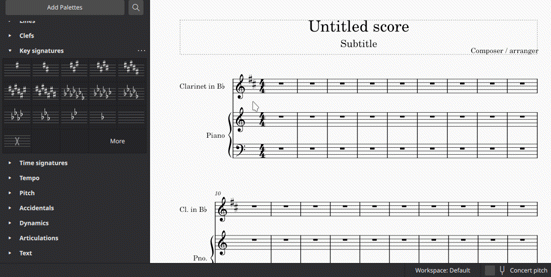
Armure ouverte/atonale
Certains instruments (par exemple le cor d'harmonie) sont écrits de manière conventionnelle sans armure. Pour ce faire, vous devez ajouter une armure locale ouverte/atonale à la portée (ceci est déjà fait dans les partitions créées à partir de modèles).
Une armure ouverte/atonale ressemble à une armure « Do majeur/La mineur ». Cependant, contrairement aux armures standard, une armure ouverte reste toujours la même, quels que soient les changements de clef apportés au reste de la partition.
Créer une armure personnalisée
Pour créer une armure personnalisée :
-
Dans la palette "Armures", cliquez sur Plus puis sur Créer une armure
-
Faites glisser les altérations sur l'image de la portée selon vos besoins. Remarque : les altérations sont alignées horizontalement par défaut. Si vous voulez une altération dans une position personnalisée, maintenez Ctrl (Mac : Cmd) tout en la faisant glisser.
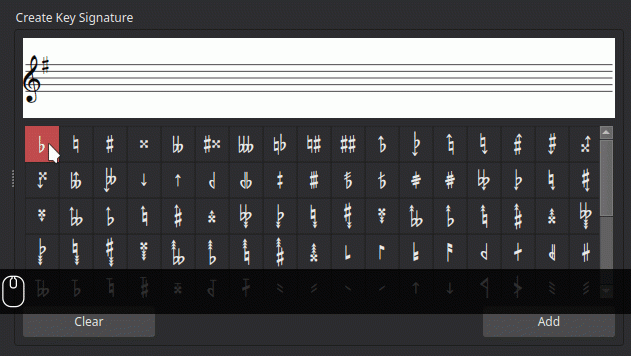
-
Pour supprimer une altération, sélectionnez-la et appuyez sur Suppr. Remarque : le bouton Effacer supprime toutes les altérations ajoutées.
- Pour ajouter l'armure terminée à la palette principale, cliquez sur Ajouter.
Remarque : les armures personnalisées sont adaptées automatiquement aux instruments transpositeurs. Si vous voulez que l'instrument transpositeur utilise l'armure personnalisée exactement de la même manière que dans la palette, vous devez la transposer à nouveau. Sélectionnez la mesure où l'armure est placée et utilisez Outils → Transposer.
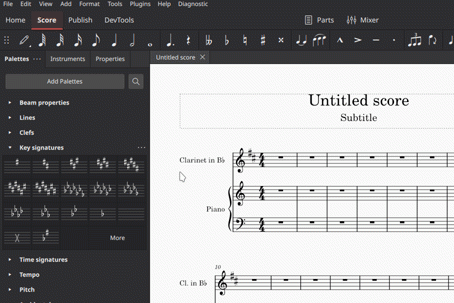
Propriétés des armures
Vous pouvez modifier les propriétés spécifiques aux armures dans la section Armure du panneau Propriétés :
- Afficher l'armure de précaution sur le système précédent : Voir Contrôler la visibilité des armures (ci-dessus).
- Mode : vous pouvez sélectionner un mode pour l'armure si nécessaire : majeur, mineur, dorien, etc. La valeur par défaut est « inconnu ».
Style des armures
Diverses propriétés de style affectent l'affichage de l'armure :
Menu Format → Style → Page
- Créer une armure pour tous les systèmes
- Créer des armures de précaution
L'utilisation de ces propriétés est traitée dans Contrôler la visibilité des armures (ci-dessus).
Menu Format → Style → Altérations

Ici, vous pouvez modifier la façon dont les altérations sont affichées lors des changements d'armure dans la partition.
Menu Format → Style → Mesure
- Entre la Clef et l'Armure
- Entre l'Armure et l'Indication de mesure
- Entre la Barre de mesure et l'Armure
- Entre l'Armure et la Barre de mesure
- Entre la Clef/Armure et la Première note
Ces propriétés contrôlent les différents espacements avant et après les armures dans la partition.
